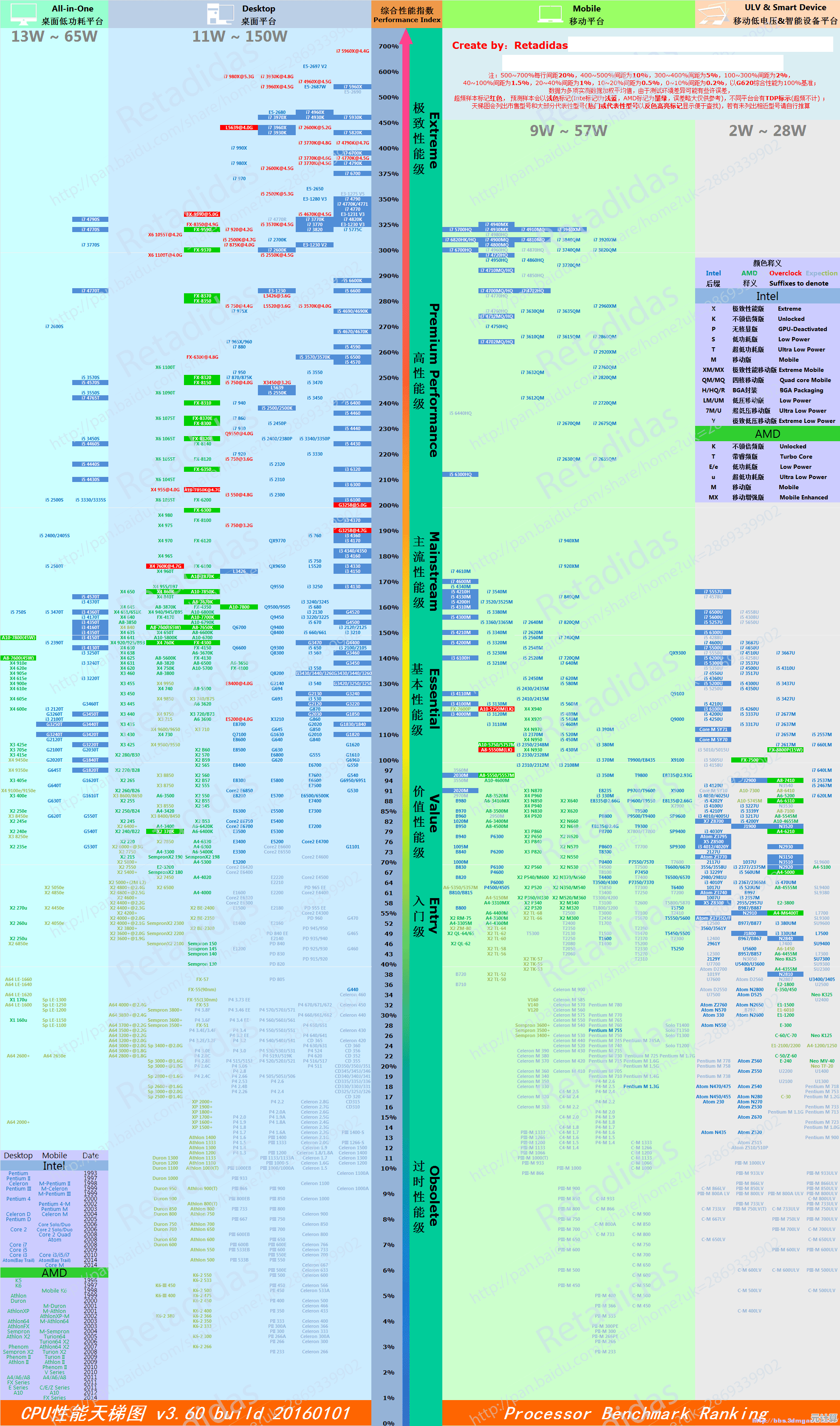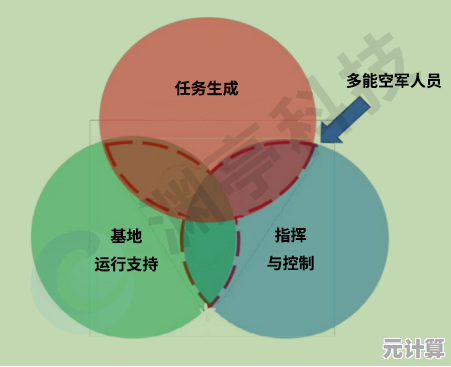如何在Windows 11中手动配置本地连接的固定IP地址
- 问答
- 2025-09-15 16:42:36
- 1
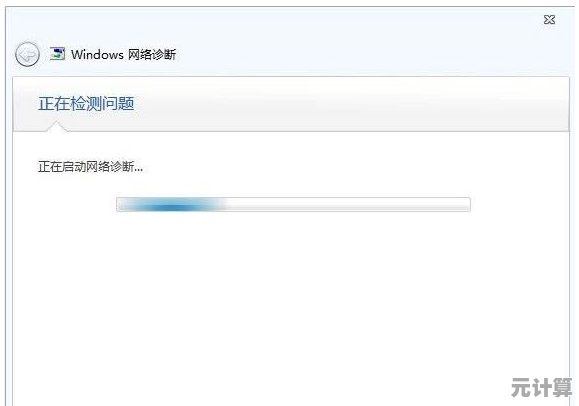
🔧 如何在Windows 11中手动配置本地连接的固定IP地址(2025最新指南)
📢 最新消息(2025-09-15):微软在2025年8月的Windows 11 24H2更新中优化了网络设置界面,使IP配置更加直观,同时增强了IPv6支持,手动设置固定IP仍是企业网络、NAS连接和游戏服务器的常见需求!
🔍 为什么要设置固定IP?
- 稳定连接 🏠:适合家庭NAS、打印机或服务器,避免IP变动导致断连。
- 端口转发必备 🎮:游戏主机或远程访问需固定IP才能正确映射端口。
- 企业网络管理 💼:公司内网通常要求设备使用静态IP以便统一管理。
🛠️ 手动配置步骤(图文详解)
步骤1:打开网络设置
- 右键 任务栏的 网络图标(Wi-Fi/以太网) → 选择 "网络和Internet设置"。
- 点击 "高级网络设置" → 选择 "更多网络适配器选项"(或直接按
Win + R输入ncpa.cpl回车)。
步骤2:进入以太网属性
- 右键 本地连接(或以太网) → 选择 "属性"。
- 双击 "Internet协议版本4 (TCP/IPv4)"(或IPv6,根据需求)。
步骤3:填写固定IP信息
- 选择 "使用以下IP地址":
- IP地址:输入规划的地址(如
168.1.100,需避开路由器DHCP范围)。 - 子网掩码:通常为
255.255.0(按需调整)。 - 默认网关:填写路由器IP(如
168.1.1)。
- IP地址:输入规划的地址(如
- DNS设置:
- 推荐使用公共DNS(如谷歌
8.8.8或Cloudflare1.1.1)。 - 企业用户可填写内网DNS服务器地址。
- 推荐使用公共DNS(如谷歌
步骤4:验证配置
- 打开 命令提示符(
Win + S输入cmd) → 输入ipconfig检查IP是否生效。 - 测试网络连通性:
- 输入
ping 8.8.8.8(测试外网)。 - 输入
ping 默认网关IP(测试内网)。
- 输入
⚠️ 常见问题与技巧
- 冲突提示 ❌:确保IP未被其他设备占用,可在路由器后台查看已分配IP。
- 自动切换 🔄:临时改回DHCP只需选择 "自动获取IP地址"。
- 多网卡配置 🖥️:笔记本用户需区分有线/无线适配器设置。
📚 参考来源
- 微软官方文档(2025-09更新):Windows 11网络配置
- 企业IT最佳实践(2025 Cisco报告)
🎉 搞定! 现在你的设备拥有专属IP,稳定性UP!遇到问题欢迎在评论区讨论~

本文由吾海昌于2025-09-15发表在笙亿网络策划,如有疑问,请联系我们。
本文链接:http://max.xlisi.cn/wenda/25473.html